Pytorch Paddle TensorFlow 在一个GPU上运行
借助Anaconda,可以设置不同的环境 cuda-toolkit cudnn匹配网址 https://developer.nvidia.com/rdp/cudnn-archive
1. 安装Anaconda
https://www.anaconda.com/products/distribution
安装完成后,在windows下可以打开 Anaconda Prompt (可以用管理员运行,可能有部分库需要管理员权限)2.1 安装Pythorch
参考 https://pytorch.org/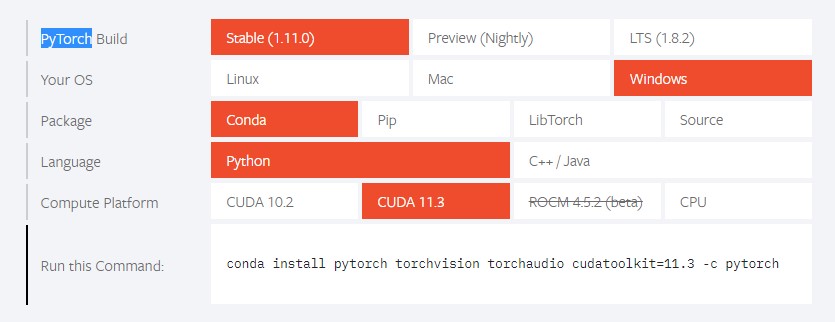
conda create -n pytorch_gpu
activate pytorch_gpu
conda install pytorch torchvision torchaudio cudatoolkit=11.3 -c pytorch2.2 验证Pytorch
import torch
print(torch.version.cuda)
print(torch.cuda.is_available())
print(torch.cuda.get_device_name())
exit()
3.1 安装PaddlePaddle
参考 https://www.paddlepaddle.org.cn/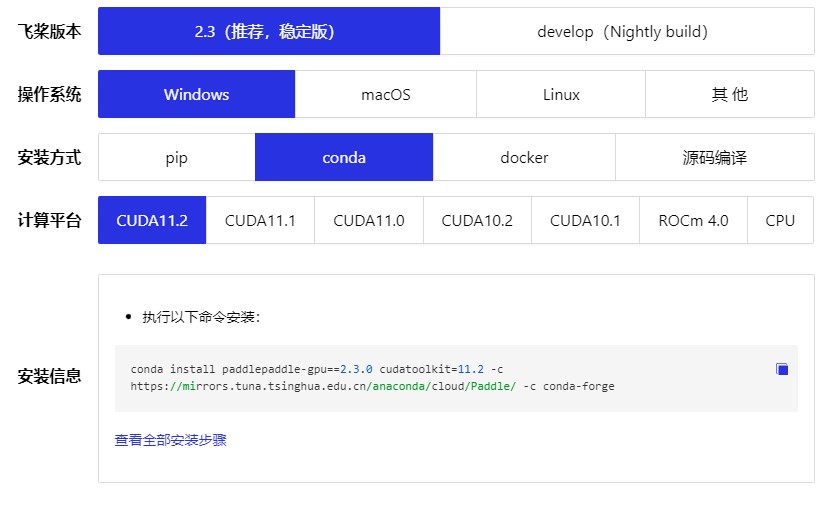
conda create -n paddle_gpu
activate paddle_gpu
conda install paddlepaddle-gpu==2.3.0 cudatoolkit=11.2 -c https://mirrors.tuna.tsinghua.edu.cn/anaconda/cloud/Paddle/ -c conda-forge3.2 验证PaddlePaddle
import paddle
print(paddle.__version__)
print(paddle.fluid.install_check.run_check())
3.3 遇到protobuf
可以卸载protobuf,按照提示安装低版本
4.1 安装TensorFlow
参考 https://www.tensorflow.org/install/gpu?hl=zh-cn
conda create -n tensorflow_gpu
activate tensorflow_gpu
conda install tensorflow=gpu=2.6.04.2 验证TensorFlow
import tensorflow as tf
print(tf.__version__)
print(tf.config.list_physical_devices('GPU'))
exit()
5 Pycharm 使用
记得勾选Make available to all projects
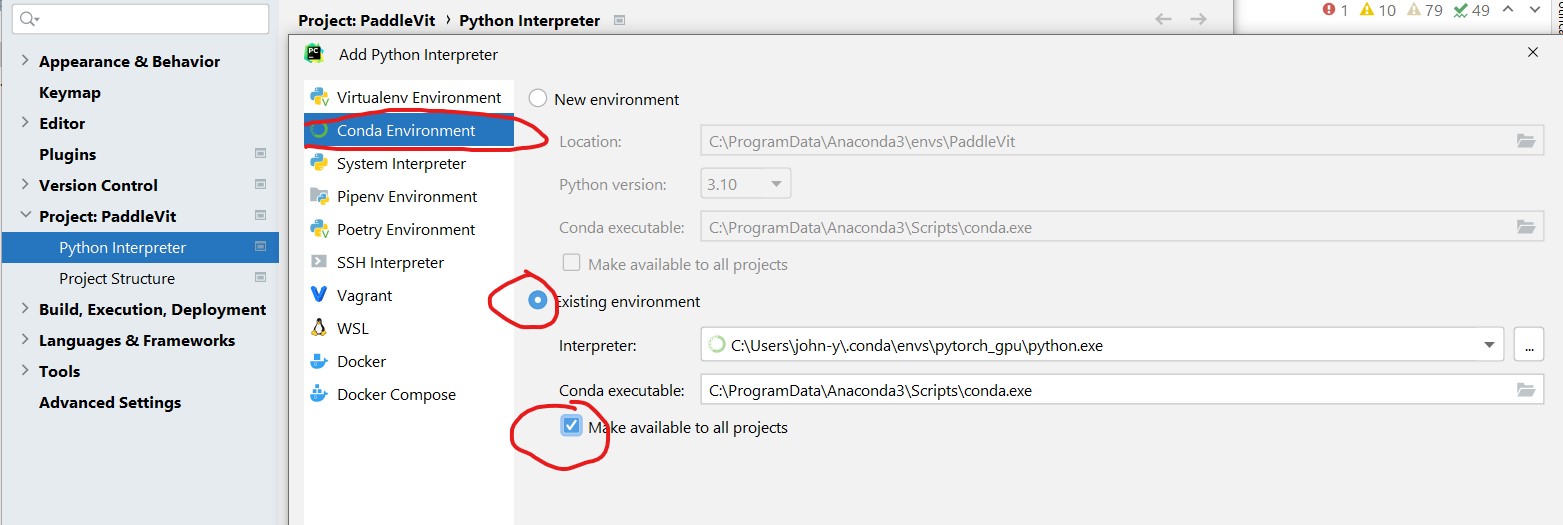
6 参考
https://blog.csdn.net/QuanSirX/article/details/115821979?spm=1001.2014.3001.5501 https://www.bilibili.com/video/BV1S5411c7RX/